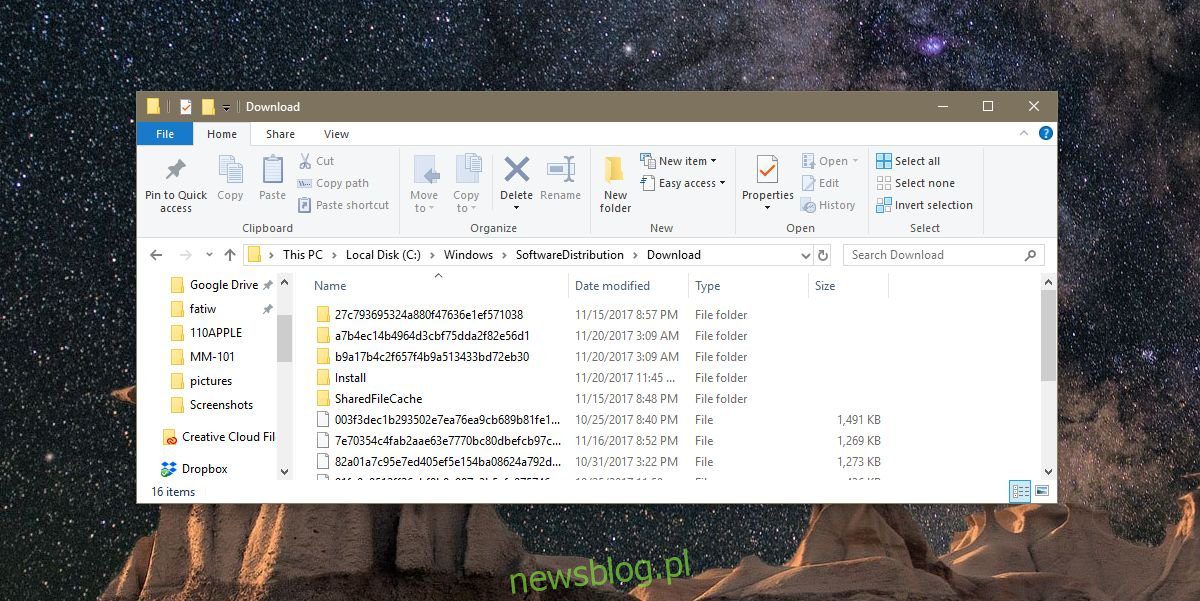
Khi nâng cấp hệ điều hành, họ làm như vậy mà không cần phải cài đặt lại. Các bản cập nhật được gia tăng và cài đặt trên hệ điều hành hiện tại của bạn. Đây là trường hợp trên nền tảng máy tính để bàn và thiết bị di động. Nếu người dùng buộc phải cài đặt lại hệ điều hành mỗi khi có bản cập nhật, sẽ chẳng mấy ai quan tâm. Quá trình cập nhật được xử lý hoàn toàn bởi hệ điều hành và người dùng có tùy chọn chọn thời điểm cài đặt bản cập nhật, ngoài ra không có gì khác. Đôi khi các bản cập nhật không cài đặt được và các tệp đã tải xuống là nguyên nhân. Trong hệ thống Windows 10 cập nhật thất bại là quá phổ biến. Bạn có thể xóa bản cập nhật hệ thống Windows 10 khỏi hệ thống của bạn và tải xuống lại nếu quá trình cài đặt vẫn không thành công.
Trước khi chúng tôi giải thích cách xóa bản cập nhật hệ thống Windows 10, bạn cần biết rằng điều này chỉ hoạt động đối với các bản cập nhật đã được tải xuống nhưng chưa được cài đặt. Nếu một bản cập nhật được cài đặt, nó không thể bị xóa bằng lệnh xóa đơn giản. Thay vào đó, bạn cần quay lại phiên bản trước của hệ điều hành. Trong hệ thống Windows 10 bạn có thể thực hiện trong ứng dụng Cài đặt trong Cập nhật & Bảo mật > Khôi phục. Cũng cần lưu ý rằng việc hạ cấp xuống phiên bản cũ hơn chỉ có thể thực hiện được trong vòng ba mươi ngày kể từ ngày cập nhật. Sau đó, cách duy nhất để khôi phục hệ thống của bạn là thông qua điểm khôi phục hệ thống.
Xóa bản cập nhật hệ thống Windows 10
Mở File Explorer và điều hướng đến vị trí sau. Nếu bạn chưa cài đặt hệ thống Windows trên ổ C, thay thế ổ đĩa trong đường dẫn bên dưới bằng ký tự ổ đĩa chính xác.
C:WindowsSoftwareDistributionDownload
Tất cả các tập tin mà hệ thống Windows 10 phải cập nhật, chúng được tải xuống tại đây. Chọn tất cả chúng và nhấn phím xóa. Bạn sẽ cần có quyền của quản trị viên để xóa các tệp này. Nếu các tệp không bị xóa, hãy khởi động lại máy tính của bạn ở chế độ an toàn và thử lại.
Cập nhật tệp và các tệp khác
Các tệp trong thư mục Tải xuống có thể là hoặc không phải là tệp cần thiết để cập nhật hệ thống Windows 10. Không có cách nào để biết bằng cách nhìn, nhưng kích thước của thư mục Tải xuống sẽ cho bạn biết chúng là loại tệp nào.
Nhấp chuột phải vào thư mục Tải xuống và chọn Thuộc tính từ menu ngữ cảnh. Trên tab Chung, kiểm tra kích thước thư mục. Nếu nó nhỏ và có kích thước MB, các tệp chứa trong đó là các tệp còn sót lại từ quá trình cài đặt bản cập nhật. Nếu kích thước lớn đáng kể, đây có thể là các tệp cập nhật. Nếu quá trình cài đặt bản cập nhật trên hệ thống của bạn liên tục bị lỗi, bạn có thể kiểm tra kích thước của bản cập nhật và khớp nó với kích thước của thư mục tải xuống. Nếu chúng giống nhau hoặc gần giống nhau, bản cập nhật đã được tải xuống. Xóa chúng và hệ thống Windows 10 sẽ tải chúng xuống một lần nữa.
Điều này có thể giải quyết vấn đề với các bản cập nhật hệ thống Windows 10, nhưng nó không phải. Có thể có nhiều lý do khiến cập nhật không thành công và đây chỉ là một trong những điều bạn có thể cố gắng giải quyết.
